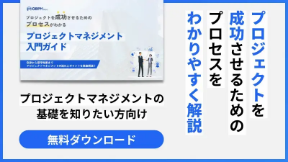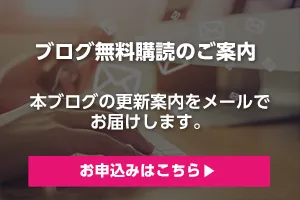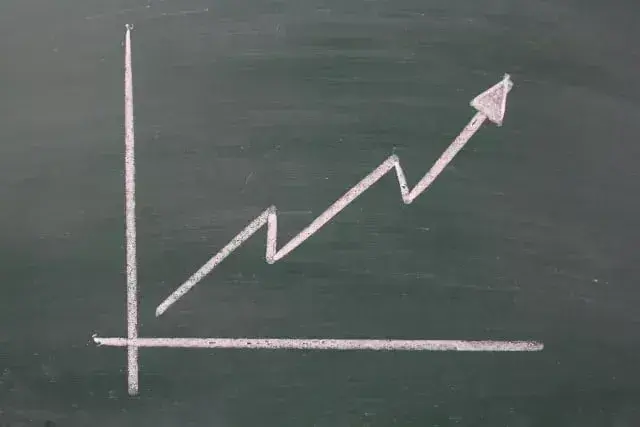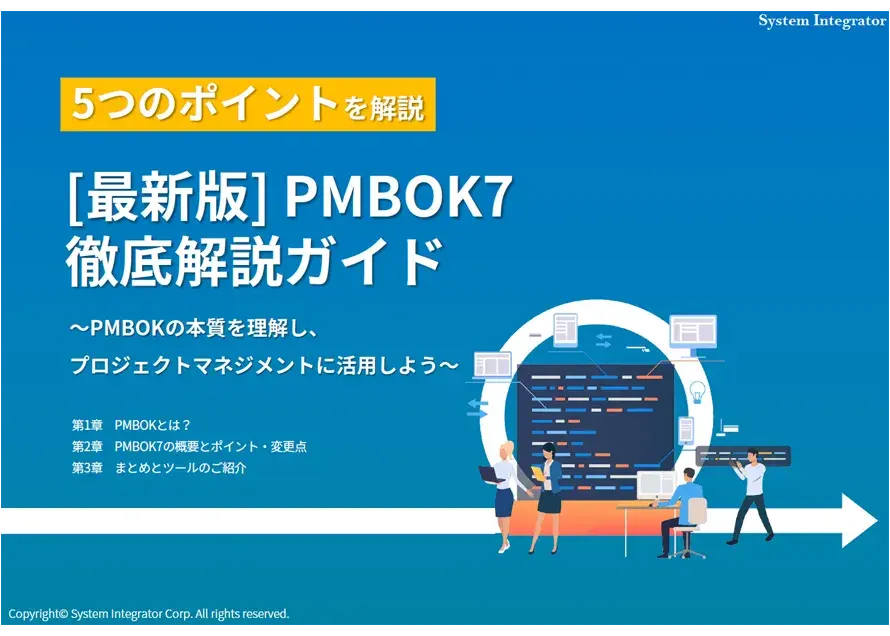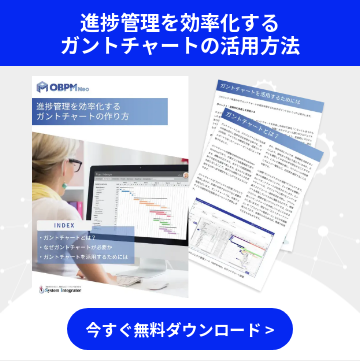プロジェクト管理において便利なツールといえば、「ガントチャート」ですね。縦軸にタスク、横軸に日時を棒グラフ形式で表すだけで、スケジュール全体を直感的に把握できるのがメリットです。システム開発の現場では昔から使われてきたスケジュール管理法であり、週次・月次の業務管理にガントチャートを作成している方も多いかと思います。
本記事で紹介するのは、ガントチャートを使う具体的なメリットやWBSとの違いについてです。また、ガントチャートを活用する際の注意点についても紹介しますので、ぜひ参考にしてください。
ガントチャートとは?
改めて、ガントチャートは縦軸にタスクを、横軸に日時を記載してスケジュールを管理するための手法です。以下に一例をご紹介します。
ガントチャートの一例
| 時間 | 7:00 | 7:30 | 8:00 | 8:30 | 9:00 | 9:30 | 10:00 | 10:30 | 11:00 | 11:30 | 12:00 |
|---|---|---|---|---|---|---|---|---|---|---|---|
| タスク | |||||||||||
| 出社 | |||||||||||
| 始業 | |||||||||||
| メール確認・返信 | |||||||||||
| 定例ミーティング | |||||||||||
| 営業 | |||||||||||
| 昼食 |
このガントチャートは半日の仕事の流れを表したものですが、一般的にはプロジェクト管理で利用されることから、時間軸やタスクの粒度に違いがあります。このようにタスクを整理することで、スケジュール全体が直感的に把握できますし、工数の見積もりや進捗確認も行いやすいのが特徴です。プロジェクト全体を管理するガントチャートから、チーム・個人のガントチャートに落とし込んでいくことで、隅々まで細かく管理できるのも特徴となります。
ガントチャートのメリット
それでは、プロジェクト管理におけるガントチャートのメリットを紹介します。
1. スケジュールの妥当性を確認できる
プロジェクトを開始するにあたり、そのスケジュールが妥当なものかどうかを判断することはとても大切です。プロジェクトに遅延は禁物なので、無理のないスケジュールを組まなければいけません。しかし、目の前にあるタスクから単純に工数などを見積もるだけでは適切なスケジュールは組めないでしょう
そこでガントチャートを作成して、タスクごとの予定工数や時間を反映させてスケジュールを組んでみると、論理的にプロジェクト管理を実施できます。スケジュールの妥当性を視覚的に確認することで、遅延の無いスムーズなプロジェクト推進が目指せます。
2. チームで共有できる
プロジェクト全体やチームのガントチャートを共有することで、情報交換が活発になります。また、メンバー同士のガントチャートを共有することで、互いにどのタスクが完了しているのかを把握でき、チーム内での負荷が明確になります。負荷が多くかかっているメンバーを助けるような文化を形成できますし、何よりプロジェクトにおける生産性が向上するでしょう。
3. 優先度に応じたタスク管理ができる
ガントチャートに登録するタスクは自由であり、かつ必要に応じていつでも組み替えることができます。優先度に応じたタスク管理が行えるようになるので、効率よくタスクを実行していくことができるでしょう。プロジェクト全体のスケジュールに関しても同じことが言え、優先度に応じたタスク管理で円滑なプロジェクト推進が可能になります。
4. 進捗確認が行いやすい
ガントチャートは直感的にスケジュールを把握できるので、進捗確認を行いやすいのが特徴です。また、タスクの遅れや先倒しなども表現できるため、何が遅れていて何が進んでいるのかも一目瞭然です。時間軸にマイルストーンを置けば、プロジェクトのターニングポイントごとにタスク管理を強化できるメリットもあります。
5. 誰もが扱いやすい
ガントチャートの1番のメリットは、誰もが簡単にプロジェクト項目を把握できるという点です。ITリテラシーに自信がない人でもガントチャートなら気軽に扱えますし、シンプルなツールなので操作に迷うこともないでしょう。
従来、ガントチャートはExcelで作成されることが多かったですが、現在ではガントチャート作成のためのサービスが多く提供されています。いずれも視覚的に優れたインターフェースを備えており、タスクやメンバーなどをドラッグ&ドロップで操作できるためプロジェクト全体の管理が簡単に行えます。
WBSとは?
ガントチャートと混同されがちなツールがWBSです。これは「Work Breakdown Structure(作業分解構成図)」といって、プロジェクトにおけるタスクを細分化した一覧表のことを指します。大分類のタスクの中に中分類・小分類のタスクを可視化した、それぞれのタスクに開始日と終了日を設定します。その際に、工数の見積もりや進捗状況を併記することも多いでしょう。
WBSを作成すると作業項目を細かく洗い出し、それぞれに必要な工数や時間などを把握できます。ただし、ガントチャートのように時間軸のグラフとして作成するわけではないため、分かりやすさや確認のしやすさという点でガントチャートの方が優れています。ただし、プロジェクト管理の基本としてWBSは欠かせないツールです。
WBSを作成することでタスクとタスクの関係性を明確にでき、「どのようなタスクが連なって1つの成果物を作っているのか?」を視覚的に表すことができます。さらに、並行して作業できるタスクを洗い出して業務効率を高めることにも貢献するので、やはりWBSは欠かせないツールです。
ガントチャートとWBSの関係
ガントチャートとWBSは、どちらか一方だけのツールをプロジェクト管理に取り入れればよいわけではありません。大切なのは、どちらのツールも併用して管理精度を高めることです。
ガントチャートを作成するためには、プロジェクト全体のタスク、チームのタスク、個人のタスクをすべて抜け漏れなく洗い出す必要があります。しかし、ガントチャートを目の前にして頭に浮かぶタスクを登録していくだけでは、必ずどこかで抜け漏れが起きます。そこで、ガントチャート作成の前にWBSを作成して、すべてのタスクを洗い出す必要があるのです。
WBSで大分類のタスクから中分類、小分類へと落とし込んでいくことで、プロジェクト全体から個人単位のタスク管理を可能にします。また、ガントチャートを作成することでプロジェクト全体のスケジュールが固定するため、さらにWBSと照らし合わせて双方の調整を行っていきます。
こうすることでプロジェクトにおけるタスク管理が徹底できるため、ガントチャートとWBSは互いに補完し合う関係にあるのです。
ガントチャート作成の注意点
メリットの多いガントチャートですが、作成にあたっての注意点もあります。1番注意していただきたいのが、「アジャイル開発への不適合性」です。ガントチャートは従来の開発手法に従って、プロジェクト全体のタスクを固定してスケジュールとして管理するツールです。そのため、柔軟性の高い開発体制を目指すアジャイル開発には向かないこともあります。
アジャイル開発では細かい開発サイクルを回すことから、都度ガントチャートを作成することが難しく、開発要件も変化するのを前提としているのです。従って、ガントチャートを作成する際は採用している開発モデルを意識しながら、適切なシーンで活用できるよう心がけましょう。
また、進捗管理のポイントをまとめた資料もご用意していますので、こちらもぜひご活用ください。
次の記事

ガントチャートとは
前の記事

プロジェクト管理のガントチャートとは
- カテゴリ:
- キーワード: